워드프레스 수동 백업 플러그인 올인원 WP 마이그레이션을 소개한다. 아주 간단하고 쉽다. 가끔 워드프레스에서 버전 업그레이드를 할때 꼭 해주는 것이 좋다.
목차
워드프레스 수동 백업이 필요한 이유
워드프레스를 운영하다보면 버전 업그레이드가 필요하다. 테마 업그레이드, 워드프레스 업그레이드 등으로 잦은 버전 업그레이드를 해야한다. 정말 운이 나쁘거나 시스템 오류로 업그레이드를 하다가 HTML에 입력된 코드들이 뒤죽박죽 엉킨적이 있다.
그래서 업그레이드는 필요할때 수동으로 클릭해서 업그레이드를 진행하고 있다.
갑자기 백업을 해두지 않은 상태에서 업그레이드가 되었다가 워드프레스가 제대로 작동을 하지 않는 경우가 정말 가끔 생기긴 한다.
테마 업데이트로 head html 오류
제너레이트프레스 GeneratePress 업데이트 오류 head html
최근에 GeneratePress 테마를 업그레이드를 했었는데 Head.php 부분에 html이 엉켰다. 그래서 테마 업그레이드 이후 검색 노출과 구글 애드센스 수익이 감소한적이 있다.
따라서 업그레이드는 항상 비활성화로 운영자가 허용할때만 업데이트를 할수있도록 변경을 해두었고 백업을 해둔 상태로 업데이트를 진행하고 있다.
- 안전한 사이트 관리를 위해
- 갑작스러운 업데이트 및 의도하지 않은 업데이트 실행으로 오류 제어
- 문제가 발생하더라도 백업된 파일을 이용하여 사이트 복구
- 업데이트는 비활성화 및 신중히 진행
워드프레스 수동 백업 방법
워드프레스를 간단하게 수동으로 백업을 하는 방법은 플러그인의 도움을 받는 것이다. 플러그인 이름은 All-in-One-WP-Migration이라는 플러그인이다.
플러그인에서 추가를 클릭한뒤에 검색을 하면 아래의 사진처럼 있는 플러그인을 활성화 해주면 된다.
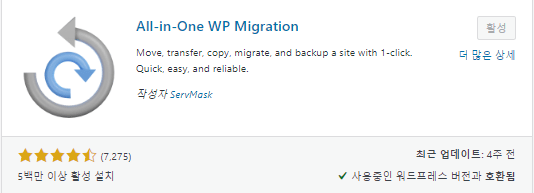
활성화가 완료되었다면 왼쪽 사이드바에서 All-in-One-WP-Migration 버튼이 나타난다. 버튼을 클릭하고 백업 버튼을 눌러주면 된다.
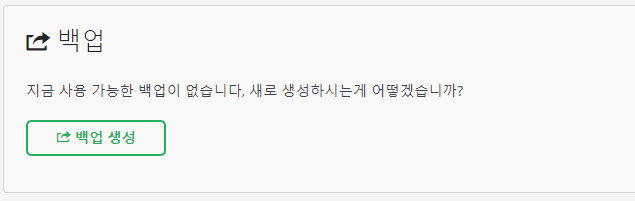
여기서 백업 생성 버튼만 눌러주면 백업이 완료된다. 압축파일은 자신의 데스크탑 또는 노트북에 저장을 해두면 된다.
그리고 업데이트를 했을때 문제가 없다면 지워도 좋다. 월별 또는 주별로 업데이트를 해두면 비상시 발생하는 문제를 해결할수가 있다.